Objectifs
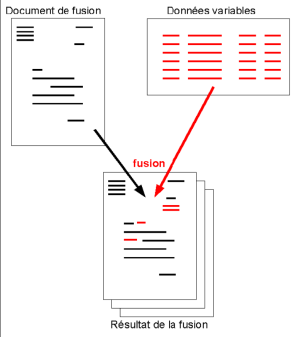 Réaliser un publipostage sous OpenOffice, principe et présentation de l'assistant mailling... Il est important de comprendre que lors du rattachement du fichier de données (ici se sera un classeur) alors Openoffice créera un autre fichier dans votre dossier Mes documents. Ce fichier EST une base de données OpenOffice, et son ouverture se fait avec le logiciel Base. Vous venez sans le savoir de pénétrer dans l'univers des logiciels de bases de données relationnelles (SGBDR)! Oui je sais ça fait peur ;)
Réaliser un publipostage sous OpenOffice, principe et présentation de l'assistant mailling... Il est important de comprendre que lors du rattachement du fichier de données (ici se sera un classeur) alors Openoffice créera un autre fichier dans votre dossier Mes documents. Ce fichier EST une base de données OpenOffice, et son ouverture se fait avec le logiciel Base. Vous venez sans le savoir de pénétrer dans l'univers des logiciels de bases de données relationnelles (SGBDR)! Oui je sais ça fait peur ;)
Ajout 2020 Tutos vidéos pour vous permettre de mieux comprendre le support de cours
Voir le support de cours en bas de l'article.
Table des matières
1 - Publipostage, le principe et mise en place
1.1 - Principe
1.2 - Mise en place
2 - Réalisation d'une lettre type « Invitation à la journée porte ouverte »
2.1 - Création de la lettre type
2.2 - Attachement de la base de données
2.3 - Insertion des champs dans la lettre type
2.4 - Utilisation de l'assistant Mailing
3 - Publipostage avec utilisation des filtres à la mode « Tableur ».
Tutos vidéos
Contenu du tuto vidéo n°1
- Présentation du principe:
- 1 lettre type + 1 fichier contenant par exemple 50 enregistrements
- Le publipostage donnera 50 lettres personnalisées!
- Création de la lettre type
- Une attention particulière est à apporter à la mise en forme de votre lettre type car la longueur des contenus des champs peut-être plus ou moins variable!
- Ici utilisation d'un tableau
- Ici personnalisation des styles (taille de la police et format du paragraphe
- Astuce: Insérer des champs fictifs dans votre lettre type (les miens sont en gras)
- Création d'un classeur contenant les données
- La première ligne doit être une ligne d'étiquette
- Ce classeur doit contenir autant d'étiquettes que nécessaire dans votre lettre type (pour moi 7 champs dans ma lettre donc 7 colonnes dans mon classeur)
- Attachement de la base de données
- Edition / Changer de base de données
- Pour nettoyer vos précédentes bases de données passer par Outils / Option rubrique OpenOffice Base
- Développer le rattachement jusqu'à la feuille!
- Attacher un fichier de données crée automatiquement dans votre dossier mes documents un nouveau fichier qui est une base de données!!!
Contenu du tuto vidéo n°2
- Mise en place des champs de la base de données dans la lettre type
- Fond gris du champs entre < >
- Ne pas oublier les espaces pour séparer 2 champs successifs
- Présentation du fichier base de données (c'est pour le fun) avec sa "table" contenant les données!
- Lancement de l'assistant publipostage
- Suivre les étapes
- Lancement de la fusion
- Enregistrement des différents documents (doc de base, documents fusionnées comme un document unique ou un document par enregistrement)
- Tentative d'explication des pages vides ;) - pour les visualiser il faut passer par l'aperçu avant impression!
Contenu du tuto vidéo n°3
- Fichier / Imprimer
- Jouer avec les filtres
Pour aller plus loin, c'est ici
